Alterar um ícone com ícones incríveis
Depois de baixar o aplicativo, inicie-o e vá diretamente para a seção Obter mais ícones do menu (que abre deslizando o dedo para a direita a partir da borda esquerda da tela). Aqui, uma seleção de packs é oferecida a você, mas você pode encontrar ainda mais, sejam gratuitos ou pagos, clicando na opção Buscar no mercado.
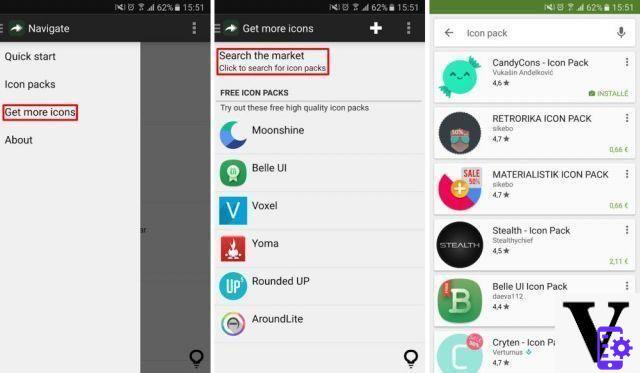
Você pode então alterar o ícone de cada aplicativo, um por um, por meio da seção Início rápido. Nele encontra-se uma lista de todas as suas aplicações, deixando-lhe a cada vez a escolha entre os diferentes ícones dedicados disponíveis na sua biblioteca. Para aplicar um, basta clicar nele e, na janela seguinte, clicar em OK após ter opcionalmente escolhido um nome alternativo na caixa Etiqueta.
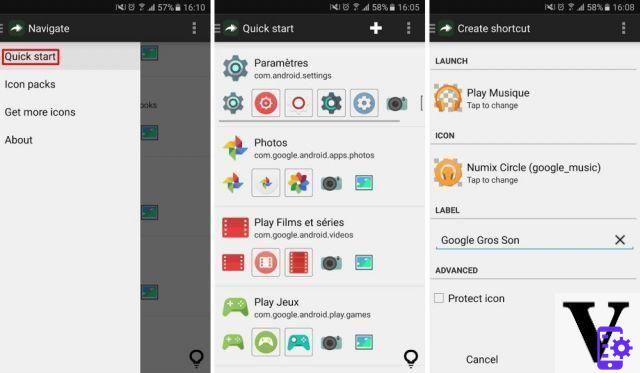
Se nenhum ícone de pacote combina com você, você pode ir ainda mais longe selecionando a câmera para tirar uma foto de seu futuro ícone ou o quadro para selecionar uma imagem de sua galeria. O resto da manipulação permanece o mesmo.
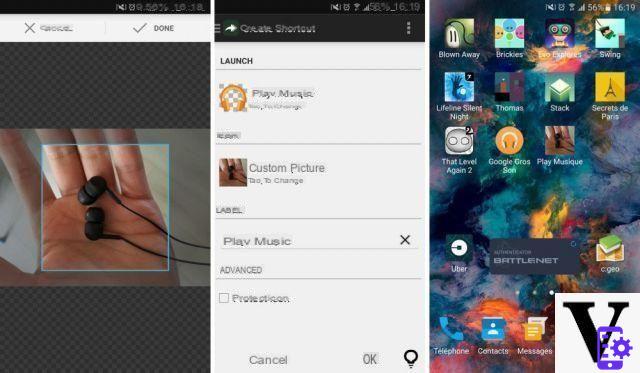
Observe que, uma vez que seus atalhos tenham sido criados, você pode movê-los livremente em suas diferentes telas ou em seu dock. Além disso, eles persistirão mesmo após a desinstalação de pacotes de ícones e ícones incríveis.
Para nos acompanhar, convidamos você a baixar nosso aplicativo para Android e iOS. Você poderá ler nossos artigos, arquivos e assistir aos nossos vídeos mais recentes no YouTube.


























